SW VBA装配体一键打包
- 格式:docx
- 大小:12.99 KB
- 文档页数:2
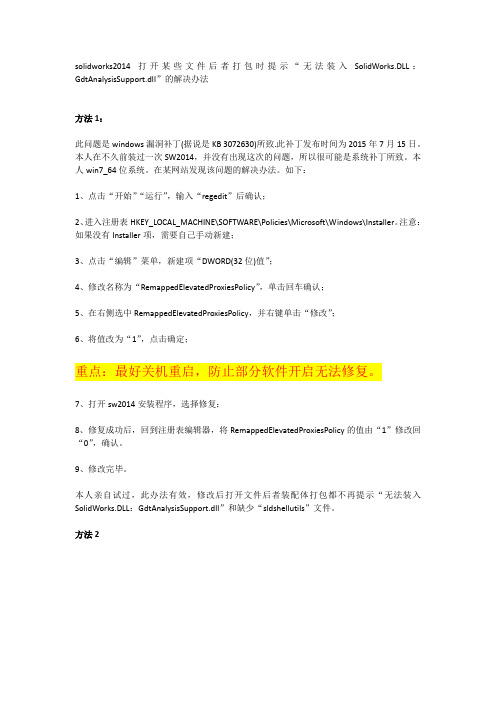
solidworks2014打开某些文件后者打包时提示“无法装入SolidWorks.DLL:GdtAnalysisSupport.dll”的解决办法方法1:此问题是windows漏洞补丁(据说是KB 3072630)所致.此补丁发布时间为2015年7月15日。
本人在不久前装过一次SW2014,并没有出现这次的问题,所以很可能是系统补丁所致。
本人win7_64位系统。
在某网站发现该问题的解决办法。
如下:1、点击“开始”“运行”,输入“regedit”后确认;2、进入注册表HKEY_LOCAL_MACHINE\SOFTWARE\Policies\Microsoft\Windows\Installer。
注意:如果没有Installer项,需要自己手动新建;3、点击“编辑”菜单,新建项“DWORD(32位)值”;4、修改名称为“RemappedElevatedProxiesPolicy”,单击回车确认;5、在右侧选中RemappedElevatedProxiesPolicy,并右键单击“修改”;6、将值改为“1”,点击确定;重点:最好关机重启,防止部分软件开启无法修复。
7、打开sw2014安装程序,选择修复;8、修复成功后,回到注册表编辑器,将RemappedElevatedProxiesPolicy的值由“1”修改回“0”,确认。
9、修改完毕。
本人亲自试过,此办法有效,修改后打开文件后者装配体打包都不再提示“无法装入SolidWorks.DLL:GdtAnalysisSupport.dll”和缺少“sldshellutils”文件。
方法2两次复制:第一次复制的内容:CD C:\Program Files\Common Files\SolidWorks Shared 第二次复制的内容:regsvr32 sldshellutils10u.dll 或者regsvr32 sldshellutils8u.dll取决于你找到的dll文件的名称,复制的内容要和你找到的名称一致。

使用VBA进行文件和文件夹的批量处理在日常工作中,我们经常需要对多个文件和文件夹进行一系列的操作,比如重命名、复制、移动、删除等等。
手动一个一个操作无疑是很繁琐和费时的。
而使用VBA(Visual Basic for Applications)可以帮助我们实现对文件和文件夹的批量处理,提高工作效率。
本文将介绍如何使用VBA对文件和文件夹进行常见的批量处理操作。
首先,我们需要打开Excel,并按下Alt + F11快捷键,打开VBA编辑器。
接下来,在VBA编辑器中插入一个新的模块,以便我们可以编写VBA代码。
1. 获取文件和文件夹路径在进行批量处理之前,我们需要获取待处理的文件和文件夹的路径。
我们可以使用VBA中的FileDialog对象来实现这一功能。
下面是一段示例代码,用于打开文件对话框并获取用户选择的文件路径:```Sub GetFilePath()Dim fd As FileDialogDim selectedFile As Variant'创建文件对话框对象Set fd = Application.FileDialog(msoFileDialogFilePicker)'设置文件对话框属性With fd.Title = "请选择要处理的文件".AllowMultiSelect = False'检查用户是否选择了文件If .Show = -1 ThenFor Each selectedFile In .SelectedItems'处理文件路径'将路径存储到变量中,以备后续使用Next selectedFileElse'用户取消选择文件,提示错误信息或者退出程序End IfEnd With'释放对象Set fd = NothingEnd Sub```同样,在获取文件夹路径时,我们也可以使用FileDialog对象,只需将msFileDialogFilePicker更改为msFileDialogFolderPicker即可。

VBA封装成EXE制作全攻略VBA(Visual Basic for Applications)是一种用于自动化任务和宏编程的编程语言,通常用于Microsoft Office应用程序中。
封装VBA代码成EXE文件可以实现代码的独立运行,无需依赖特定的Office程序。
以下是将VBA代码封装成EXE文件的全攻略。
第一步:安装VBA编译器第二步:准备VBA代码第三步:使用VBA编译器1.打开VBA编译器软件,并选择“创建新工程”或“新建项目”。
2.在新建项目中,选择“添加文件”或“导入文件”,并选择您准备好的VBA代码文件。
3.确认所选择的文件已正确导入,并在编译器中显示出来。
4.点击“生成EXE”或“编译”按钮,开始将VBA代码编译为EXE文件。
5.等待编译器完成编译过程。
编译器会生成一个可执行文件(EXE文件),该文件可以在没有安装Microsoft Office的计算机上独立运行。
第四步:配置EXE文件1.可以在编译器中选择EXE文件的输出路径和文件名。
建议选择一个易于记忆和识别的文件名,并将文件保存在合适的路径下。
2.配置EXE文件的图标和其他相关信息。
可自定义EXE文件的图标,以使其在运行时更易于识别和区分。
第五步:测试和部署在封装好VBA代码的EXE文件之后,建议进行测试以确保其在不同的计算机上均能正常运行。
将EXE文件复制到没有安装Microsoft Office 的计算机上,并执行文件以验证其功能和兼容性。
在部署EXE文件时,还可以选择为用户提供一些额外的说明和文档,以便帮助用户正确使用该文件。
总结:封装VBA代码成EXE文件可以使代码在没有安装Microsoft Office 的计算机上独立运行。
通过安装VBA编译器、准备和测试VBA代码、使用编译器生成EXE文件,并在部署前进行测试和配置,您可以轻松地将VBA 代码封装成EXE文件,并在其他计算机上分享和使用。
希望以上的全攻略对您有所帮助!。

使用VBA实现文件批量处理与批量导出VBA(Visual Basic for Applications)是一种编程语言,可以通过其编写宏来自动化处理Microsoft Office软件中的各种任务。
在本文中,我们将学习如何使用VBA来实现文件的批量处理和批量导出,以提高生产效率。
文件批量处理是指对多个文件进行相同操作,如重命名、复制、移动或删除等。
而文件批量导出是指将多个文件导出为不同的格式,如PDF、Excel、Word等。
首先,我们将使用VBA来实现文件批量处理。
假设我们想要重命名一组文件,将它们的文件名从“file1.txt”到“file10.txt”。
我们可以通过以下代码实现此任务:```vbaSub BatchRename()Dim i As IntegerDim oldName As StringDim newName As StringFor i = 1 To 10oldName = "file" & i & ".txt"newName = "file" & i + 10 & ".txt"'使用Name函数将文件重命名Name oldName As newNameNext iEnd Sub```在上述代码中,我们使用了一个循环来逐个重命名文件。
通过将旧文件名和新文件名传递给`Name`函数,我们可以实现文件的重命名。
请确保要重命名的文件与VBA代码在同一个目录下。
接下来,我们将使用VBA来实现文件批量导出。
假设我们有一个文件夹中包含许多Excel文件,我们想要将它们全部导出为PDF格式。
```vbaSub BatchExportToPDF()Dim objExcel As ObjectDim excelFile As StringDim pdfFile As String'创建一个Excel对象Set objExcel = CreateObject("Excel.Application")'禁用屏幕更新以提高处理速度objExcel.ScreenUpdating = False'设置源文件夹路径excelFolder = "C:\ExcelFiles\"'设置目标文件夹路径pdfFolder = "C:\PDFFiles\"'获取源文件夹中的所有Excel文件excelFile = Dir(excelFolder & "*.xlsx")'循环处理每个Excel文件Do While excelFile <> ""'打开Excel文件objExcel.Workbooks.Open excelFolder & excelFile'设置PDF文件名pdfFile = pdfFolder & Left(excelFile, Len(excelFile) - 4) & ".pdf"'将当前工作表导出为PDFobjExcel.ActiveSheet.ExportAsFixedFormat Type:=xlTypePDF, Filename:=pdfFile, _Quality:=xlQualityStandard, IncludeDocProperties:=True, IgnorePrintAreas:=False'关闭当前工作簿objExcel.ActiveWorkbook.Close SaveChanges:=False'获取下一个Excel文件excelFile = DirLoop'关闭Excel对象objExcel.Quit'释放Excel对象Set objExcel = NothingEnd Sub```在上述代码中,我们首先创建一个Excel对象,然后禁用屏幕更新以提高处理速度。

SolidWorks中Pack and Go的用法介绍SolidWorks是一款常用的三维计算机辅助设计软件,它提供了许多功能来帮助工程师和设计师创建和修改模型。
其中一个重要的功能是Pack and Go,它可以帮助用户快速复制和移动文件,以及解决文件丢失和链接错误的问题。
本文将详细介绍SolidWorks中Pack and Go的用法,以帮助用户更好地利用这一功能。
Pack and Go的作用Pack and Go是SolidWorks中的一个文件管理工具,它的主要作用是复制和移动文件,并确保文件之间的链接关系保持完整。
当用户需要将一个SolidWorks文件(包括装配、零件和图纸)复制到其他位置,或者与其他人共享文件时,Pack and Go可以帮助用户快速、准确地复制文件,并保持文件之间的链接关系。
同时,Pack and Go还可以自动查找并复制所需的参考文件,确保文件的完整性。
使用Pack and Go的步骤使用Pack and Go功能非常简单,只需要按照以下步骤进行操作即可:步骤一:打开SolidWorks文件首先,打开需要复制或移动的SolidWorks文件。
可以是装配、零件或图纸文件。
步骤二:选择Pack and Go在SolidWorks菜单栏中,选择“文件(File)”->“打包和移动(Pack and Go)”。
这将打开Pack and Go对话框。
步骤三:选择操作类型在Pack and Go对话框中,选择要执行的操作类型。
通常有两种类型可供选择:1.Pack and Go:复制文件到其他位置。
2.Rename:重命名文件。
步骤四:选择文件在Pack and Go对话框中,选择要复制或重命名的文件。
可以使用“添加文件(Add Files)”按钮添加文件,也可以直接拖拽文件到对话框中。
步骤五:设置选项在Pack and Go对话框中,可以设置一些选项来满足个人需求。
例如,可以选择复制所有相关文件(包括参考文件和图纸),也可以选择仅复制所选文件。
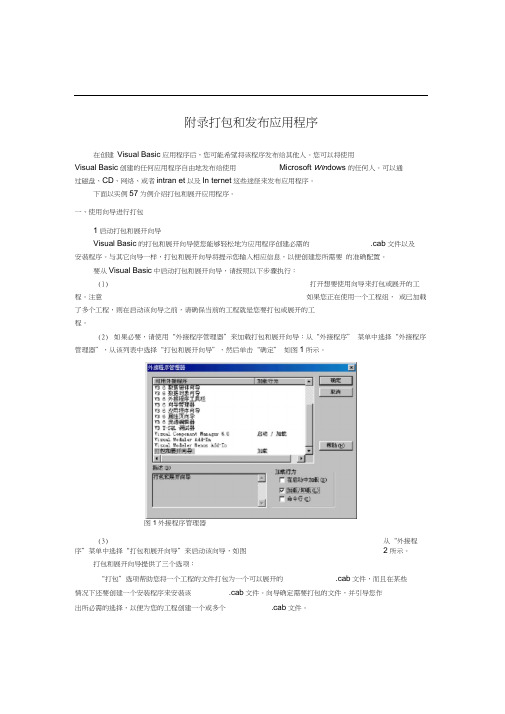
附录打包和发布应用程序在创建Visual Basic应用程序后,您可能希望将该程序发布给其他人。
您可以将使用Visual Basic创建的任何应用程序自由地发布给使用Microsoft Win dows 的任何人。
可以通过磁盘、CD、网络、或者intran et以及In ternet这些途径来发布应用程序。
下面以实例57为例介绍打包和展开应用程序。
一、使用向导进行打包1启动打包和展开向导Visual Basic的打包和展开向导使您能够轻松地为应用程序创建必需的.cab文件以及安装程序。
与其它向导一样,打包和展开向导将提示您输入相应信息,以便创建您所需要的准确配置。
要从Visual Basic中启动打包和展开向导,请按照以下步骤执行:(1)打开想要使用向导来打包或展开的工程。
注意如果您正在使用一个工程组,或已加载了多个工程,则在启动该向导之前,请确保当前的工程就是您要打包或展开的工程。
(2)如果必要,请使用“外接程序管理器”来加载打包和展开向导:从“外接程序” 菜单中选择“外接程序管理器”,从该列表中选择“打包和展开向导”,然后单击“确定” 如图1所示。
图1外接程序管理器(3)从“外接程序”菜单中选择“打包和展开向导”来启动该向导,如图2所示。
打包和展开向导提供了三个选项:“打包”选项帮助您将一个工程的文件打包为一个可以展开的.cab文件,而且在某些情况下还要创建一个安装程序来安装该.cab文件。
向导确定需要打包的文件,并引导您作出所必需的选择,以便为您的工程创建一个或多个.cab文件。
“展开”选项帮助您将打好包的应用程序传送到适当的发布媒体,例如软盘、网络共享、或Web站点。
“管理脚本”选项让您可以查看和操作以前使用打包和展开向导时所保存的脚本。
每次使用该向导时,都会保存一个包含您所做的所有选择的脚本。
在以后的过程中,如果您想使用相似的设置值以及做出与原来相同的选择,就可以重新使用这些脚本。
图2打包和展开向导注意:打包和展开向导只能为Visual Basic应用程序创建安装程序和发布媒体。
VBA中的文件夹操作与批量处理技巧VBA(Visual Basic for Applications)是一种在微软的Office应用程序中使用的宏语言。
通过使用VBA,我们可以自动化处理重复性任务,提高工作效率。
在VBA中,文件夹操作和批量处理是常见的需求。
本文将介绍一些VBA中的文件夹操作和批量处理技巧。
1. 创建文件夹:在VBA中,创建文件夹可以使用FileSystemObject对象的CreateFolder方法。
首先,我们需要引用Microsoft Scripting Runtime库。
在VBA编辑器中,点击菜单栏的"工具",选择"引用",勾选"Microsoft Scripting Runtime"。
然后,我们可以使用以下代码创建文件夹:```vbaDim fso As New FileSystemObjectfso.CreateFolder "C:\新建文件夹"```上述代码将在C盘根目录下创建一个名为"新建文件夹"的文件夹。
2. 删除文件夹:在VBA中,删除文件夹也可以使用FileSystemObject对象的DeleteFolder方法。
以下是删除文件夹的代码示例:```vbaDim fso As New FileSystemObjectfso.DeleteFolder "C:\待删除文件夹"```上述代码将删除C盘根目录下名为"待删除文件夹"的文件夹。
3. 判断文件夹是否存在:在VBA中,我们可以使用FileSystemObject对象的FolderExists方法来判断文件夹是否存在。
以下是判断文件夹是否存在的代码示例:```vbaDim fso As New FileSystemObjectIf fso.FolderExists("C:\目标文件夹") ThenMsgBox "文件夹存在"ElseMsgBox "文件夹不存在"End If```上述代码将判断C盘根目录下是否存在名为"目标文件夹"的文件夹。
UG装配体打包保存操作步骤
针对网上大家提出的问题,SW、CATIA等其他软件,都有“打包保存”至某一个文件夹的功能,而UG没有。
其实,UG是有这个功能的,下面为大家带来UG装配体打包保存的操作步骤。
首先,打开一个装配体,如图1在标题栏“菜单”下拉箭头找到“GC工具”,选择“GC 数据规范”,然后选择“其他工具”,就可以看到“零组件更名及导出”按钮,点击就会弹出如图2窗口。
图1
图2
选择图2窗口的“导出装配”,指定文件夹路径,就可以实现打包保存了。
GC工具箱里的导出装配,导出在另一个文件后,千万记住!打开保存方式为:从文件夹!(如图3)如果是打开方式为按保存的,那么所有的子装配图都是原来的文件,切记!!!
图3。
如何封装VBA代码封装我们的VBA代码Visual Basic for Applications(简称VBA)是新一代标准宏语言,是基于Visual Basic for Windows 发展而来的。
VBA 提供了面向对象的程序设计方法,提供了相当完整的程序设计语言。
VBA 易于学习掌握,用户可以容易地将日常工作转换为VBA 程序代码,使工作自动化。
但是VBA在代码的保护上却存在着缺陷。
如果不对VBA工程设置密码保护,代码很容易被人浏览乃至窃取。
而且即使设置了密码保护,也很容易被人破解。
笔者就曾用破解工具officekey 轻松地破解了他人设置的密码保护,不费吹灰之力便浏览了其中的代码,而且从中发现了文档保护密码。
可见,要想保护自己的VBA代码,仅仅设置密码保护是不够的。
我们知道,Visual C++、Visual Basic和C++ Builder以及Delphi等编译器所编译出来的程序不容易被人破解(相对来说),这是因为代码被编译成了可执行文件或者动态链接库文件。
那么,我们是否可以将VBA代码封装到动态链接库文件中,然后用Word调用呢?回答是肯定的。
而且这样做还有一个好处,即可以加快代码的运行速度。
将VBA代码封装成动态链接库假如我们已经写好了一个VBA工程,而且运行无误。
1.建立VB工程及一般性操作首先,我们需要两种工具,其中当然包括Microsoft Word,另外一种是Microsoft Basic 6.0。
打开Microsoft Basic 6.0,在“新建工程”中选取“ActiveX DLL”,新建一个工程。
在属性窗口中将工程名改为VBAPrj,类模块名改为VBACls。
然后在“工程”菜单下打开“引用”,选取“Microsoft Office 11.0 Object Library”——这一步很是关键,切不可遗漏,然后保存工程。
下面我们所做的是向工程内添加代码。
将VBA工程中的一个名为T est过程的代码选定后复制,然后切换到VB编辑器,选中VB的工程管理器中的类模块VBACls,将代码粘贴至代码编辑窗口中,于是这段代码便成了类模块VBACls一个方法,然后将工程编译生成dll文件(如果编译成功的话)。
如何在VBA中进行文件压缩和解压缩处理文件压缩和解压缩是在开发VBA应用程序中常见的操作之一。
在本文中,我们将探讨如何使用VBA来进行文件压缩和解压缩处理。
VBA是一种基于Microsoft Office应用程序的宏编程语言,可以方便地处理各种文件操作。
一、文件压缩在VBA中,我们可以利用第三方库实现文件压缩的功能。
其中最常用的库是"Microsoft Scripting Runtime"库中的FileSystemObject对象和Folder对象。
下面是一个简单的示例代码:```vbaSub CompressFiles()' 创建Shell对象Dim shell As ObjectSet shell = CreateObject("Shell.Application")' 定义源文件夹Dim sourceFolder As ObjectSet sourceFolder = space("C:\SourceFolder")' 定义目标ZIP文件Dim zipFile As ObjectSet zipFile = space("C:\Compressed.zip")' 添加文件到ZIP文件zipFile.CopyHere sourceFolder.Items' 等待压缩完成Do Until zipFile.Items.Count = sourceFolder.Items.CountApplication.Wait Now + TimeValue("0:00:01")Loop' 清理对象Set shell = NothingSet sourceFolder = NothingSet zipFile = NothingEnd Sub```上述代码中,我们首先创建了一个Shell对象,并利用该对象创建了源文件夹和目标ZIP文件的对象。
Dim swApp As SldWorks.SldWorks
Dim swModelDoc As SldWorks.ModelDoc2
Dim swModelDocExt As SldWorks.ModelDocExtension
Dim swPackAndGo As SldWorks.PackAndGo
Dim pgFileNames As Variant
Dim status As Boolean
Dim statuses As Variant
Dim fullpath, myPath, tt As String
Sub PackAndGo()
Set swApp = Application.SldWorks
Set swModelDoc = swApp.ActiveDoc
If swModelDoc Is Nothing Then
MsgBox "没有可用的文件!"
Exit Sub
End If
ExtensionName = Right(swModelDoc.GetPathName(), 7)
If (Empty = ExtensionName) Then
MsgBox "没有保存文件,请保存或另存为!"
Exit Sub
End If
If ((ExtensionName = ".SLDASM") Or (ExtensionName = ".sldasm")) = False Then MsgBox "文件类型必须为装配体!"
Exit Sub
End If
swModelDoc.Save
Set swModelDocExt = swModelDoc.Extension
Set swPackAndGo = swModelDocExt.GetPackAndGo
' Include any drawings, SOLIDWORKS Simulation results, and SOLIDWORKS Toolbox components swPackAndGo.IncludeDrawings = True
swPackAndGo.IncludeSimulationResults = True
swPackAndGo.IncludeToolboxComponents = True
' Get current paths and filenames of the assembly's documents
status = swPackAndGo.GetDocumentNames(pgFileNames)
Call TitleNameUCase(pgFileNames) '文件名转换为大写
status = swPackAndGo.SetDocumentSaveToNames(pgFileNames)
' Set folder where to save the files
fullpath = swModelDoc.GetPathName()
myPath = Left(fullpath, Len(fullpath) - 7)
myPath = myPath & Format(Date, "yyyymmdd") & ".zip"
status = swPackAndGo.SetSaveToName(True, myPath)
statuses = swModelDocExt.SavePackAndGo(swPackAndGo)
MsgBox (Mid(myPath, 1 + InStrRev(myPath, "\")) & " 打包完成!")
End Sub
Private Sub TitleNameUCase(pgFileNames) k = UBound(pgFileNames)
For i = 0 To k
p = InStrRev(pgFileNames(i), "\")
l = Left(pgFileNames(i), p - 1)
r = Mid(pgFileNames(i), p)
r = UCase(r)
pgFileNames(i) = l & r
Next i
End Sub。